
|
Шаг первый: Скопируйте Ваш сертификат в файл на Ваш apache сервер
Вы получите email от Comodo c сертификатом. Сертификат будет называться 'Вашдомен.crt' и содержать в zip архиве. Как видно в текстовом редакторе сертификат будет выглядеть примерно так:
-----BEGIN CERTIFICATE-----
MIAGCSqGSIb3DQEHAqCAMIACAQExADALBgkqhkiG9w0BBwGggDCCAmowggHXAhAF UbM77e50M63v1Z2A/5O5MA0GCSqGSIb3DQEOBAUAMF8xCzAJBgNVBAYTAlVTMSAw
(.......)
E+cFEpf0WForA+eRP6XraWw8rTN8102zGrcJgg4P6XVS4l39+l5aCEGGbauLP5W6 K99c42ku3QrlX2+KeDi+xBG2cEIsdSiXeQS/16S36ITclu4AADEAAAAAAAAA
-----END CERTIFICATE-----
Скопируйте Ваш сертификат в ту же директорию (папку), в которой содержится Private Key (приватный ключ). В этом примере мы используем '/etc/ssl/crt/'. The private key (приватный ключ), используемый в примере, помечен как 'private.key' и public key будет 'yourDOMAINNAME.crt'.
Примечание: Рекомендуем Вам создать директорию (папку), которая содержит файл private key (приватного ключа), видимую только корневым каталогом.
Шаг 2: Установите корневой каталог и промежуточные сертификаты
Вам нужно установить корневой каталог и Промежуточные CA сертификаты для того, чтобы браузеры и устройства доверяли Вашему сертификату. Корневой каталог и Промежуточные CA сертификаты содержаться в 'ca-bundle' файле, который был прикреплен к email в виде zip-архива (он должен называться 'yourSERVERNAME.ca-bundle'). В соответствующем разделе Вашего сайта 'Virtual Host' Вам необходимо будет проделать следующее, чтобы правильно ссылаться на этот файл:
a. Для начала скопируйте файл 'yourSERVERNAME.ca-bundle' в ту же самую директорию (папку), в которой содержится сертификат и файлы ключей. Как напоминание, в этом примере мы назвали директорию (папку) '/etc/ssl/crt/'.
б. Далее, добавьте следующую строку в раздел SSL файла 'httpd.conf'. Мы снова предполагаем, что директорией (папкой), в которую Вы скопировали файл промежуточного CA, является '/etc/ssl/crt/'. Если строка уже существует, то исправьте ее, чтобы она выглядела так:
SSLCertificateChainFile /etc/ssl/crt/yourSERVERNAME.ca-bundle
в. Если Вы используете разное расположение и разные названия файла сертификата, Вам необходимо поменять путь и название файла, чтобы показать путь и название файла, которые Вы используете. В обновленном файле конфигурации раздела SSL теперь должно быть следующее:
SSLCertificateFile /etc/ssl/crt/yourDOMAINNAME.crt
SSLCertificateKeyFile /etc/ssl/crt/private.key
SSLCertificateChainFile /etc/ssl/crt/yourSERVERNAME.ca-bundle ***
г. Сохранить Ваш 'config' файл и перезагрузите Apache.
*** Для Apache 1.x: Используйте: SSLCACertificateFile /etc/ssl/crt/yourSERVERNAME.ca-bundle
Примечание: Файл конфигурации apache всегда должен ссылаться на файл конфигурации SSL, если конфигурация не включена в него. Просмотрите строки, начинающиеся с 'include', которые указывают на те файл, которые включены. Например, они могут называться ssl.conf, httpd-ssl.conf и т.д., в зависимости от дистрибутива.
Важно: Процесс установки включает 2 этапа, убедитесь, что Вы проделали оба этих этапа, руководствуясь нижеследующей инструкцией.
Шаг 1: Загрузите Ваш SSL сертификат
В PSA выберите домен, для которого Вы будете устанавливать SSL сертификат.
Зайдите в раздел SSL домена путем нажатия на кнопку 'certificate'.
При генерации CSR (запрос на подписание сертификата) есть 2 разных текстовых раздела, RSA Private Key (который был прислан Вам по email Plesk’ом) и Certificate Request. В процессе установки сертификата, текст RSA Private Key должен быть вставлен в блок, предшествующий сертификату сайта веб сервера. Например:
-----BEGIN RSA PRIVATE KEY-----
[[ENCODED BLOCK OF TEXT]]
-----END RSA PRIVATE KEY-----
-----BEGIN CERTIFICATE-----
[[ENCODED BLOCK OF TEXT]]
-----END CERTIFICATE-----
Вставьте Private Key с текстом Сертификата в Enter Certificate Text: текстовое поле и нажмите кнопку Send Text.
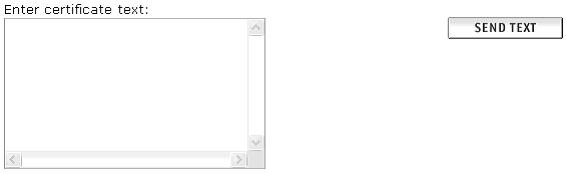
Если все было сделано успешно, то появится сообщение 'Certificate Successfully Installed'. Если есть какие либо ошибки, то новый сертификат будет заменен старым, который Вы уже отправляли на сервер и у Вас будет запрошено ввести его снова. Теперь нажмите Up Level для возврата на Domain Administration page.
Шаг 2: Загрузка Rootchain Certificate
Для того чтобы убедиться, что Вашему сертификату доверяют все браузеры, Вам необходимо установить rootchain certificate для домена.
В PSA выберите домен, для которого Вы будете устанавливать SSL сертификат. Зайдите в раздел SSL домена путем нажатия на кнопку 'certificate'.
Появится следующая иконка для Use rootchain certificate for this domain appears on this page.
Если иконка установлена на [ON] , значит rootchain certificate будет активирован для этого домена. А если - [X], значит отключен.
Убедитесь, что зиконка установлена на [X] перед тем, как продолжать далее (возможно Вам необходимо будет нажать кнопку ON/OFF, если появиться иконка [ON]):

Нажмите кнопку browse и разместите файл Intermediate CA (находится в zip архиве, который Вы получили по email и также доступен для загрузки в секции support вебсайта comodo), который Вы сохранили ранее из email от Comodo.
Затем нажмите кнопку Send File. Тем самым Вы загрузите Intermediate certificate на сервер.
Нажмите значок снова, чтобы установить на положение [ON] .
Теперь нажмите Up Level для возврата на Domain Administration page.
Использование Вашего SSL сертификата для безопасного входа в Plesk Administrator
Если Вы используете ваш сертификат в Plesk control panel (для безопасного входа), Вам необходимо зайти в Plesk Administrator и выбрать Server.
Выберите Certificate и следуйте тем же инструкциям, что и для использования SSL сертификата для домена.

